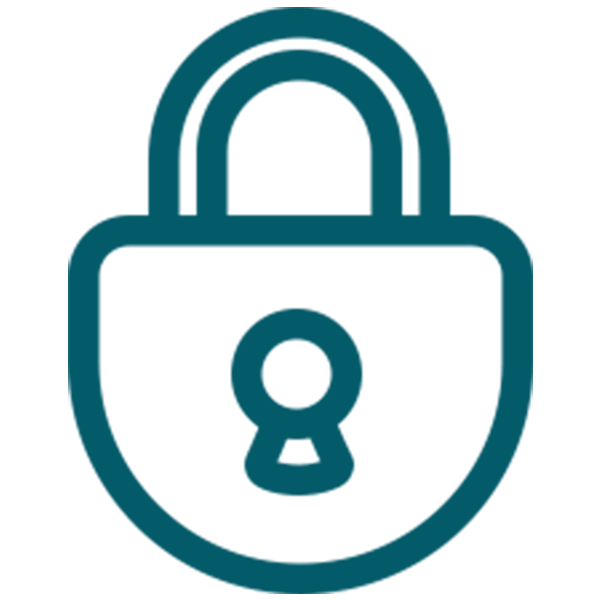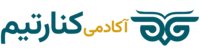سرصفحهها و پاورقیها در Microsoft Word، نقش کلیدی در افزایش حرفهایگری اسناد شما دارند. چه در حال تهیه یک گزارش کاری، نوشتن پایاننامه یا ساخت یک سند تجاری باشید، با اضافه کردن سربرگ و پاورقی میتوانید اسناد خود را مرتبتر، آموزندهتر و قابلاعتمادتر کنید. این مقاله مراحل سادهای برای اضافه کردن سرصفحه و پاورقی را به شما آموزش میدهد تا اسنادتان از هر نظر آماده ارائه باشند.
چرا از سرصفحه و پاورقی استفاده کنیم؟
سازماندهی و ساختار: اطلاعاتی مانند شماره صفحه، عنوان فصل و جزئیات تماس در سرصفحهها و پاورقیها کمک میکنند تا اسناد شما بهخوبی ساختاردهی شوند و تجربه خواننده بهبود یابد.
ثبات و پیوستگی: با افزودن سربرگ و پاورقی، یکپارچگی سند حفظ میشود و خوانندگان بهراحتی میتوانند بخشهای مختلف سند را پیدا کنند.
حرفهایگری: استفاده از این عناصر به اسناد شما ظاهری حرفهای و کامل میبخشد و مخاطبان را تحت تأثیر قرار میدهد.
مراحل افزودن سرصفحه و پاورقی در Microsoft Word
مرحله 1: باز کردن سند
اگر سندی موجود دارید، آن را باز کنید. برای سندهای جدید، یک فایل جدید ایجاد کنید.
مرحله 2: دسترسی به ابزارهای سرصفحه و پاورقی
- از منوی بالا، روی زبانه Insert کلیک کنید.
مرحله 3: اضافه کردن سرصفحه
- روی گزینه Header کلیک کرده و از منوی بازشده یک الگو انتخاب کنید.
- انتخاب قالب مناسب: از بین قالبهای مختلف، قالبی را انتخاب کنید که با نیازهای سندتان همخوانی دارد. نگران نباشید؛ همه قالبها قابل ویرایش هستند.
- با کلیک در قسمت سرصفحه، سفارشیسازی را انجام دهید؛ میتوانید متن، تصویر یا اطلاعات دیگر را اضافه کنید.
مرحله 4: اضافه کردن پاورقی
- مانند سرصفحه، برای افزودن پاورقی، روی Footer کلیک کنید و یک الگو انتخاب کنید.
- پاورقی را با شماره صفحه، مسیر فایل یا هر اطلاعات مرتبط دیگری سفارشیسازی کنید.
مرحله 5: تنظیم سرصفحهها و پاورقیهای متفاوت برای صفحات زوج و فرد
- برای سندهایی مانند کتابها و گزارشها، میتوانید تنظیمات جداگانه برای صفحات زوج و فرد داشته باشید. این کار به شما کمک میکند که سندی جذابتر و حرفهایتر ارائه دهید.
مرحله 6: تنظیمات متفاوت برای صفحه اول
- اگر سند شما شامل صفحهای است که به عنوان جلد عمل میکند، ممکن است بخواهید سرصفحه و پاورقی متفاوتی برای آن صفحه داشته باشید. Word امکان این تنظیم را به شما میدهد.
مرحله 7: ویرایش سرصفحه و پاورقی
- برای ویرایش، کافیست روی قسمت سرصفحه یا پاورقی کلیک کرده و تغییرات را اعمال کنید. همچنین میتوانید فونت، قالببندی و سایر تنظیمات را تغییر دهید.
- برای اضافه کردن شماره صفحه، به زبانه Insert و سپس Page Number بروید.
مرحله 8: حذف سرصفحهها و پاورقیها
- در صورتی که نیاز به حذف سرصفحه یا پاورقی داشتید، میتوانید با رفتن به زبانه Insert و انتخاب گزینه Remove Header یا Remove Footer این کار را انجام دهید.
نکات و ترفندهای حرفهای در طراحی سرصفحه و پاورقی
- استفاده از فیلدهای پویا: برای شمارهگذاری خودکار صفحات یا درج تاریخ، از فیلدهای پویا استفاده کنید.
- سازگاری در طراحی: سبکهای طراحی در سراسر سند ثابت نگه داشته شود تا ظاهری منظم و صیقلی به سند شما بدهد.
- هماهنگی با هویت برند: اگر این سند برای یک برند خاص تهیه میشود، رنگها و فونتها را با هویت برند هماهنگ کنید.
ذخیره و به اشتراکگذاری اسناد با سرصفحه و پاورقی
پس از اعمال تمام تغییرات، فراموش نکنید که سند خود را ذخیره کنید. هنگام به اشتراکگذاری سند، سرصفحهها و پاورقیها بههمان شکلی که طراحی کردهاید، برای خواننده نمایش داده خواهند شد.
نتیجهگیری
افزودن سرصفحه و پاورقی در Microsoft Word نهتنها به اسناد شما ظاهر حرفهایتری میبخشد بلکه آنها را آموزندهتر و ساختارمندتر میکند. چه دانشجو باشید و چه حرفهای، یادگیری این مهارت، یکی از گامهای مهم در ارتقاء کیفیت اسناد شماست. همین حالا اسناد خود را به بهترین نحو ارائه دهید و مطمئن باشید که تأثیر مثبتی بر خوانندگان خواهید داشت.